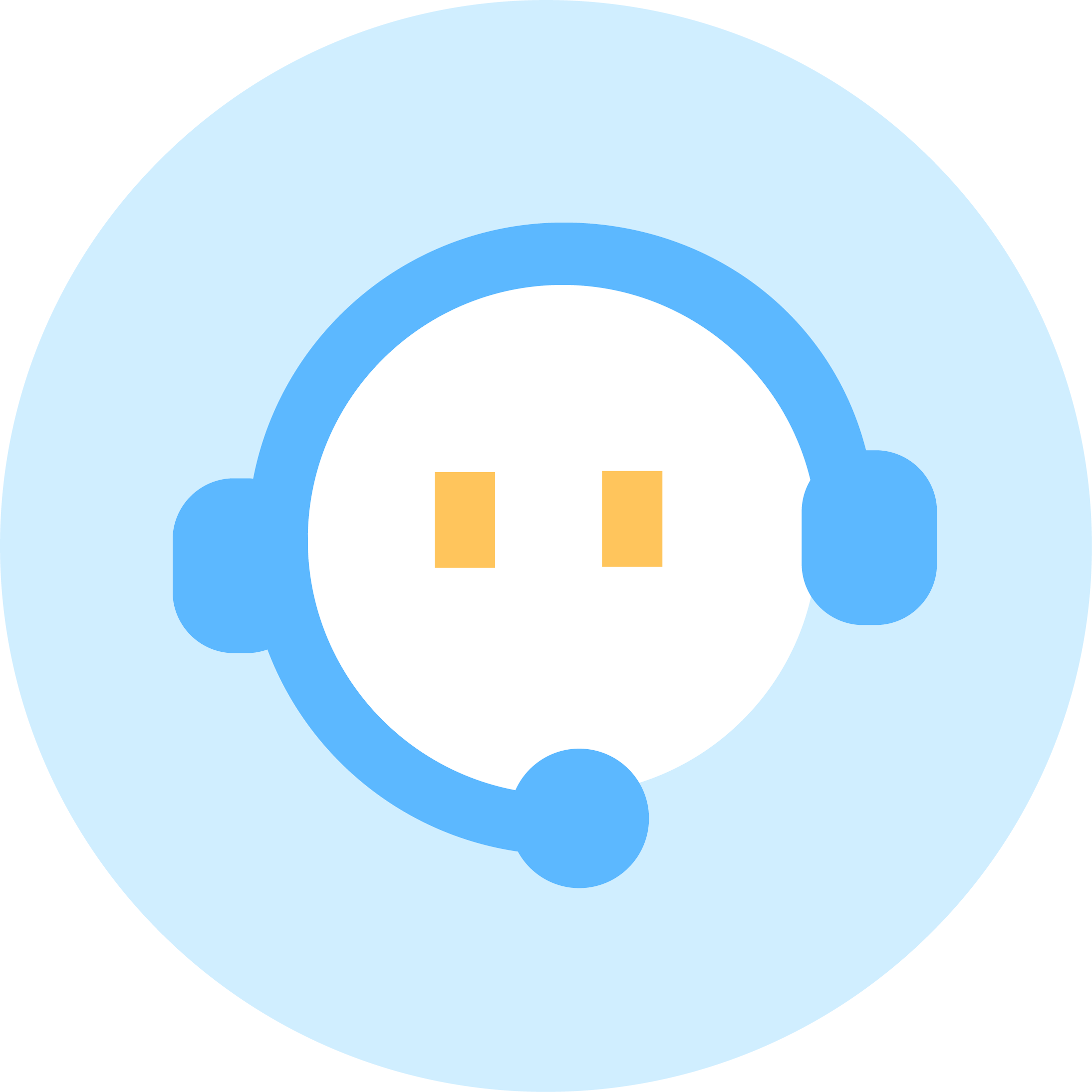DCCE大工计控设备与西门子通信配置说明
声明:您必须遵守我们的协议,如果您下载了该资源行为将被视为对《电天下账号管理规范》全部内容的认可,本网站资源来自原创,仅供用于学习和交流,请勿用于商业用途。如有侵权、不妥之处,请举报本资源,我们将及时审核处理!
模块可以作为西门子从设备使用,通过PROFIBUS-DP配置DI、DO、AI、AO使用,可以替代西门子的数字量输入/输出,模拟量输入/输出模
文本预览
西门子配置
一. 测试环境
CPU: CPU315-2DP 315-2AH14-0AB0
软件: STEP 7 V5.4
二. 功能简介
模块可以作为西门子从设备使用,通过PROFIBUS-DP 配置DI、DO、AI、AO 使用,
可以替代西门子的数字量输入/输出,模拟量输入/输出模块使用。
目前支持的波特率为 9600bps, 19200bps。
三. 操作步骤
1. 在STEP 7 中新建一个 S7-300 Station,在 Hardware 中添加DCCE.GSD,找到 GSD 文件所
在的路径,添加进去即可。
如下图所示:
2. 添加之后在右侧 PROFIBUS DP -> Additional Field Devices -> I/O 下面会出现 DCCE
的文件夹,点开会出现 PEC,如下图所示。3. 在硬件组态中将CPU添加到导轨中,双击DP,设置地址为1,波特率为9600,选择 DP MASTER。
4. 此时在 DP 口右侧会出现一条 PROFIBUS 线,选中 PROFIBUS 线,双击 PEC,将 PEC 添加至
PROFIBUS 网络中,作为从设备,添加后如下图所示:5. 双击大工计控图标,将 PROFIBUS 地址设置为3,波特率设置为9600,如下图所示:
6. 下面进行组态配置,用户根据需要配置IO,现配置如下,映射4 WordIO:
7. 配置完成后点击 download,程序下载到 PLC 中,如果需要用户程序则将程序同时下载到
PLC 中。
8. 下载完成后观察模块的TXD, RXD 灯是否交替闪烁,如果是,说明通信正常。另外观察CPU
上的SF,BF 灯是否闪烁或常亮,如果是,则说明有故障发生,其中 SF 代表系统错误,BF
代表总线错误。具体错误类型可以在 PLC -> Diagnostic/Setting -> Module Information
中查询。DCCE 模块配置
1. 串口设置:
1) 打开 PLC_CONFIG,新建工程,添加设备,例程中设备为PEC6100。
2) 选择要配置的设备 PEC6100-1713) 选择设置设备参数
4) 在弹出的菜单中设置串口,配置完毕后,点击下载按钮,将配置信息下载至PLC 中。2. DP 参数映射区配置
1) 设置 Profibus 参数。
2) 配置映射的寄存器区,例程中配置为M区,配置完毕后,点击下载按钮,将配置信息
下载至 PLC 中。3. 将模块的拨码开关设置为所需要的 PROFIBUS ID,CPU 的 DP 口默认 ID 为 2,所以建议将
ID 设置为大2 的任意数,在这里我们设置为3。
4. 完成上述配置后,将 PLC 重新上电,即可实现与西门子设备的PROFIBUS 通讯。
5. 通信正常以后,打开 PLC_CONFIG 软件,通过变量观测表查看映射的变量。
6. 通信正常以后,打开西门子设备上的变量检测表,查看映射的变量。7. 通过对 config 软件上的映射数据的寄存器区的写数据操作,查看西门子变量检测表上的
数据是否有相应的变化,如果和写入值一致,说明 profibus 通信正常。
一. 测试环境
CPU: CPU315-2DP 315-2AH14-0AB0
软件: STEP 7 V5.4
二. 功能简介
模块可以作为西门子从设备使用,通过PROFIBUS-DP 配置DI、DO、AI、AO 使用,
可以替代西门子的数字量输入/输出,模拟量输入/输出模块使用。
目前支持的波特率为 9600bps, 19200bps。
三. 操作步骤
1. 在STEP 7 中新建一个 S7-300 Station,在 Hardware 中添加DCCE.GSD,找到 GSD 文件所
在的路径,添加进去即可。
如下图所示:
2. 添加之后在右侧 PROFIBUS DP -> Additional Field Devices -> I/O 下面会出现 DCCE
的文件夹,点开会出现 PEC,如下图所示。3. 在硬件组态中将CPU添加到导轨中,双击DP,设置地址为1,波特率为9600,选择 DP MASTER。
4. 此时在 DP 口右侧会出现一条 PROFIBUS 线,选中 PROFIBUS 线,双击 PEC,将 PEC 添加至
PROFIBUS 网络中,作为从设备,添加后如下图所示:5. 双击大工计控图标,将 PROFIBUS 地址设置为3,波特率设置为9600,如下图所示:
6. 下面进行组态配置,用户根据需要配置IO,现配置如下,映射4 WordIO:
7. 配置完成后点击 download,程序下载到 PLC 中,如果需要用户程序则将程序同时下载到
PLC 中。
8. 下载完成后观察模块的TXD, RXD 灯是否交替闪烁,如果是,说明通信正常。另外观察CPU
上的SF,BF 灯是否闪烁或常亮,如果是,则说明有故障发生,其中 SF 代表系统错误,BF
代表总线错误。具体错误类型可以在 PLC -> Diagnostic/Setting -> Module Information
中查询。DCCE 模块配置
1. 串口设置:
1) 打开 PLC_CONFIG,新建工程,添加设备,例程中设备为PEC6100。
2) 选择要配置的设备 PEC6100-1713) 选择设置设备参数
4) 在弹出的菜单中设置串口,配置完毕后,点击下载按钮,将配置信息下载至PLC 中。2. DP 参数映射区配置
1) 设置 Profibus 参数。
2) 配置映射的寄存器区,例程中配置为M区,配置完毕后,点击下载按钮,将配置信息
下载至 PLC 中。3. 将模块的拨码开关设置为所需要的 PROFIBUS ID,CPU 的 DP 口默认 ID 为 2,所以建议将
ID 设置为大2 的任意数,在这里我们设置为3。
4. 完成上述配置后,将 PLC 重新上电,即可实现与西门子设备的PROFIBUS 通讯。
5. 通信正常以后,打开 PLC_CONFIG 软件,通过变量观测表查看映射的变量。
6. 通信正常以后,打开西门子设备上的变量检测表,查看映射的变量。7. 通过对 config 软件上的映射数据的寄存器区的写数据操作,查看西门子变量检测表上的
数据是否有相应的变化,如果和写入值一致,说明 profibus 通信正常。